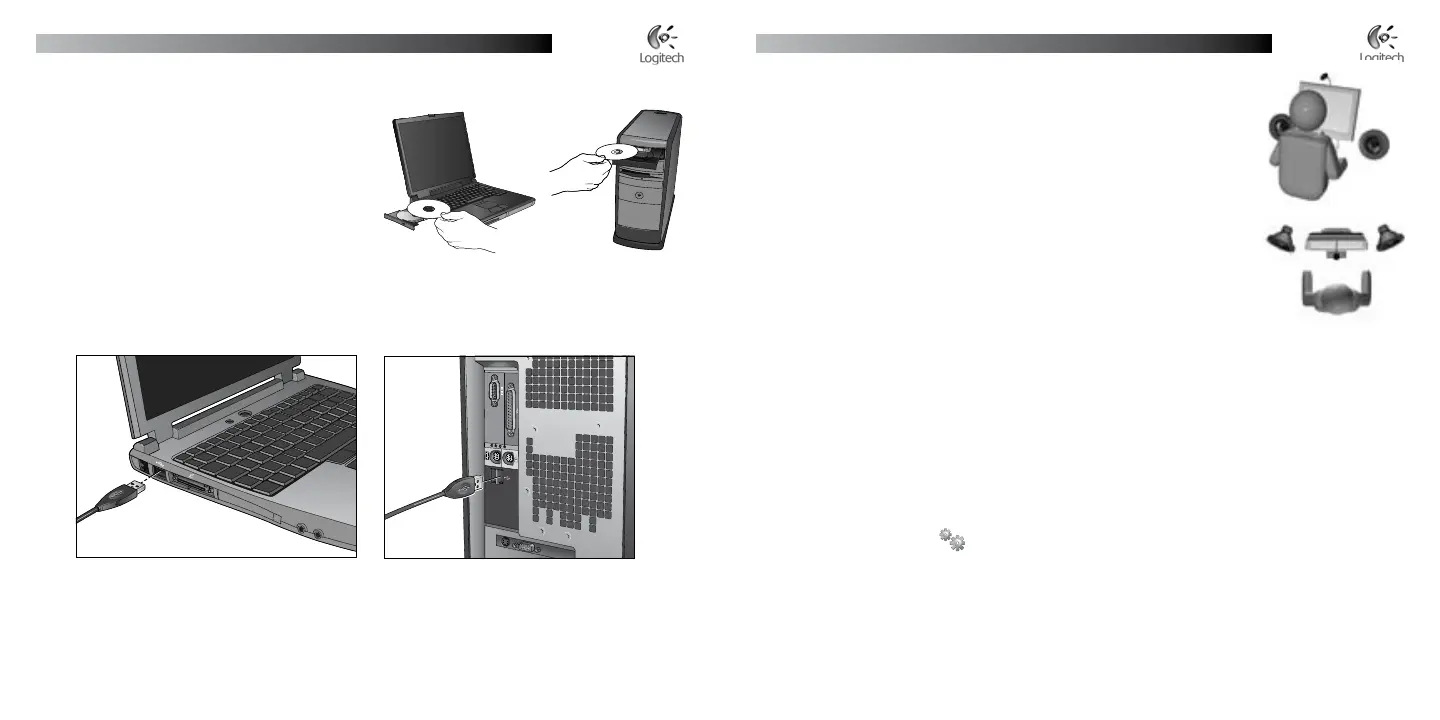22
Italiano
Guida dell’utente di Logitech
®
QuickCam
®
Ultra Vision
Italiano
2
Guida dell’utente di Logitech
®
QuickCam
®
Ultra Vision
4 Posizionare la webcam, il microfono
e gli altoparlanti
La webcam è dotata di tecnologia Logitech
®
RightSound
™
di eliminazione dell’eco.
La seguente procedura consente di ottenere prestazioni audio ottimali:
Per un puntamento ottimale collocare la webcam sul monitor in posizione
centrale.
Posizionare il microfono della webcam a una distanza non superiore
a 1 m dal viso, orientandolo verso di sé.
Posizionare gli altoparlanti (se utilizzati) ad almeno 30 cm dal microfono
per ridurre il segnale di ritorno e orientarli in direzione opposta
al microfono.
Suggerimento
Non collocare alcun oggetto tra l’utente e il microfono.
5 Regolazione guidata dell’audio
Quando si utilizza QuickCam
®
per la prima volta, vengono avviate l’Utilità di installazione del microfono
e degli altoparlanti e la procedura Regolazione guidata audio per eseguire le seguenti operazioni:
Selezionare il dispositivo di ingresso audio (microfono) e il dispositivo di uscita audio (altoparlanti).
Attivare la funzionalità AEC di eliminazione dell’eco acustico (consigliato).
Impostare il volume in entrata del microfono e il volume in uscita dell’altoparlante.
Provare le impostazioni audio.
Suggerimento
Per modificare queste impostazioni in seguito tramite il software QuickCam
®
, fare clic sul pulsante
Impostazioni e selezionare la scheda Audio.
1.
2.
3.
•
•
•
•
2 Installare prima il software
Installare il software prima di collegare la webcam.
Nota
È necessario installare il software per
utilizzare in modo corretto numerose
opzioni software.
3 Impostazione
della webcam
Prima di collegare la webcam a una porta USB disponibile del computer, attendere che venga visualizzato
l’apposito messaggio durante l’installazione del software.